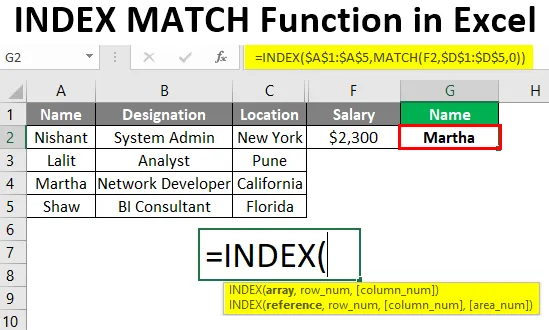
Екцел ИНДЕКС МАТЦХ функција (Садржај)
- Увод у функцију ИНДЕКС МАТЦХ
- Како користити функцију ИНДЕКС МАТЦХ у Екцелу?
Увод у функцију ИНДЕКС МАТЦХ
Будући да је Екцел корисник, често се ослањамо на ВЛООКУП, у најгорем случају ХЛООКУП формулу за тражење вредности унутар одређеног распона ћелија. Добро је позната чињеница да ВЛООКУП има своја ограничења. Не можемо да пронађемо вредности с десна на лево ако користите ВЛООКУП као функцију и овде верујем да су корисници широм света можда почели да проналазе алтернативу за ову функцију. Што се тиче алтернативе, постоји алтернатива за ВЛООКУП који је свестранији и који се популарно назива ИНДЕКС МАТЦХ. У овом чланку ћемо видети како функционише ИНДЕКС МАТЦХ помоћу неких примера.
Синтакса за ИНДЕКС МАТЦХ
Као што је раније речено, ИНДЕКС и МАТЦХ дјелују као комбинација за проналажење вриједности у одређеном распону. Има синтаксу као што следи:
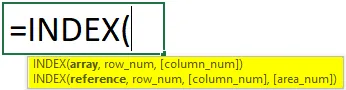

Аргументи:
ИНДЕКС () - Формула која вам омогућава да ухватите вредност из дате ћелије кроз табелу која је повезана са бројем ступаца или редака.
МАТЦХ () - Формула која одговара вредности претраживања у датом низу и пружа позицију исте као аргумент ИНДЕКС функцији.
Како користити функцију ИНДЕКС МАТЦХ у Екцелу?
Видећемо како се ИНДЕКС МАТЦХ може користити као алтернатива ВЛООКУП-у кроз овај пример.
Можете преузети овај образац Екцел шаблона за ИНДЕКС МАТЦХ функцију овде - Предложак Екцела за функцију ИНДЕКС МАТЦХПример # 1 - ИНДЕКС МАТЦХ као алтернатива ВЛООКУП-у
Претпоставимо да имамо податке као што је приказано на слици испод:
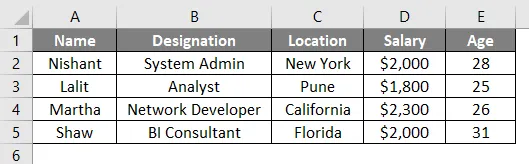
Ускоро ћемо ухватити ступац Лоцатион са колоном Наме као референцом (за име Лалит).
Корак 1: У ћелији Х2 почните типкати = ИНДЕКС и двапут кликните да бисте одабрали ИНДЕКС формулу са листе свих могућих функција почевши од кључне речи ИНДЕКС.
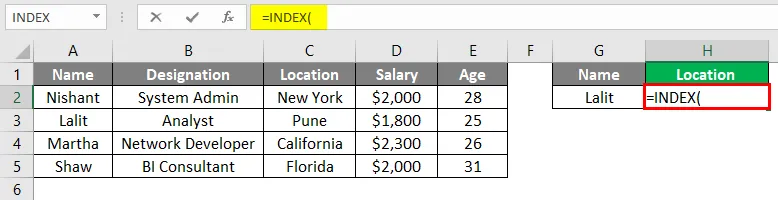
Корак 2: Употријебите $ Ц $ 1: $ Ц $ 5 (Ступац Лоцатион) као аргумент за ИНДЕКС формулу (ово је низ одакле желимо повући вриједност претраживања за подударање). Знак долара наглашава да је распон Ц1: Ц5 константан за обраду ове формуле.
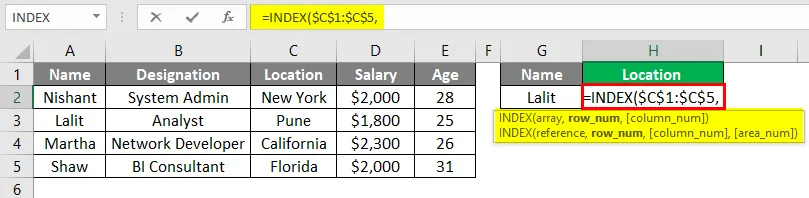
Корак 3: Користите МАТЦХ формулу као други аргумент унутар ИНДЕКС формуле и користите вриједност у Х1 као вриједност претраживања под МАТЦХ формулом.
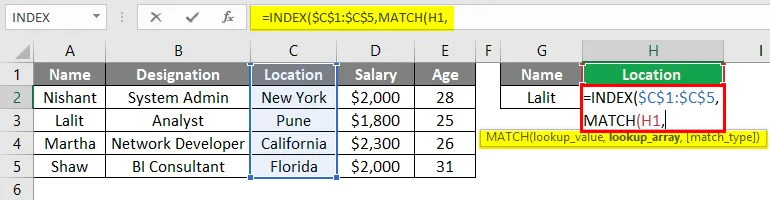
Корак 4: Изаберите поље претраживања из А1: А5 јер је ово ступац у којем желимо провјерити може ли се вриједност претраживања пронаћи. Такође, користите нулу као аргумент тачног подударања унутар функције МАТЦХ јер нула тражи тачно подударање вриједности претраживања.
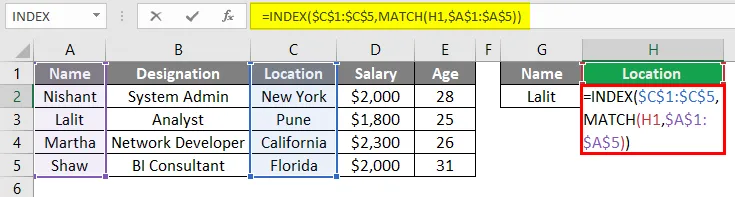
Корак 5: Затворите заграде да бисте довршили формулу и притисните тастер Ентер да бисте видели излаз. Локацију смо могли видјети као Пуне која се прегледала на основу вриједности претраживања Лалит.
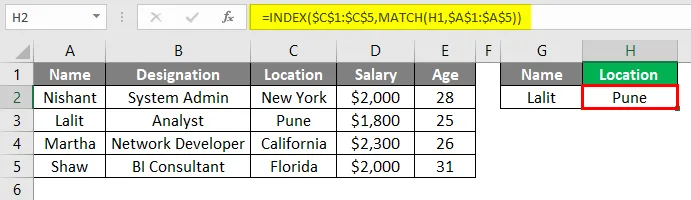
Пример бр. 2 - ИНДЕКС МАТЦХ за ЛООКУП с десна на лево
Претпоставимо сценариј, где имамо плату као вредност претраживања и морамо да утврдимо са ким је та плата повезана.
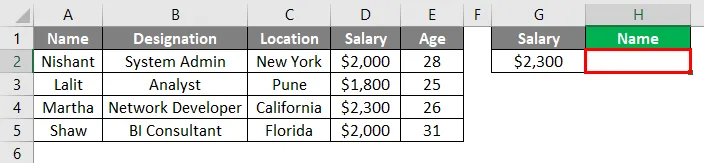
Корак 1: Покрените формулу с = ИНДЕКС и користите А1: А5 као аргумент арраи за њу испод ћелије Х2 тренутног радног листа.
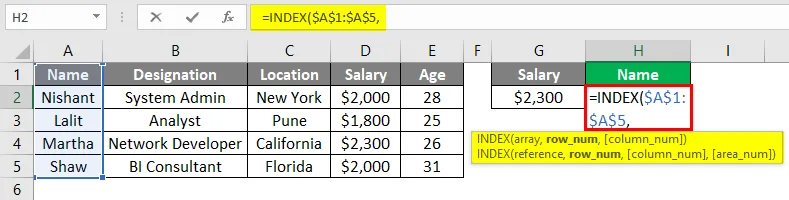
Корак 2: Користите МАТЦХ формулу под ИНДЕКС-ом као други аргумент. Унутар МАТЦХ-а користите Х1 као аргумент вриједности претраживања.

Корак 3: Д1: Д5 би био ваш низ за претраживање. Формула ће претраживати вриједност претраживања у овом низу и дати позицију једнаку аргументу ИНДЕКС формуле. Не заборавите да користите нулу као одговарајући аргумент.

Корак 4: Затворите заграде да бисте довршили формулу и притисните тастер Ентер да бисте видели излаз. Можете да видите име Мартха у Х2 и да потврдите да је она та која има 2.300 долара.

Пример # 3 - ИНДЕКС МАТЦХ за ЛООКУП вредности из реда и ступаца
Претпоставимо да имамо податке као што су приказани у даљем тексту и морамо да пронађемо вредност продаје за Индију у 2018. Морамо да извршимо две врсте подударања, једну за земљу и другу за годину. Погледајте како иде са ИНДЕКС МАТЦХ-ом.

Корак 1: Унесите = ИНДЕКС формула и одаберите све податке као референтни низ за индексну функцију (А1: Д8).
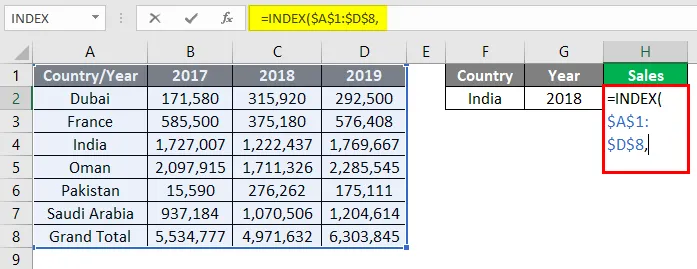
Морамо да користимо две функције МАТЦХ, једна која може да одговара називу државе и друга која може да одговара годишњој вредности.
Корак 2: Користите МАТЦХ као аргумент под ИНДЕКС-ом и под њим поставите Ф2 као вриједност претраживања. Ово је УТАКМИЦА ЗА ДРЖАВУ.
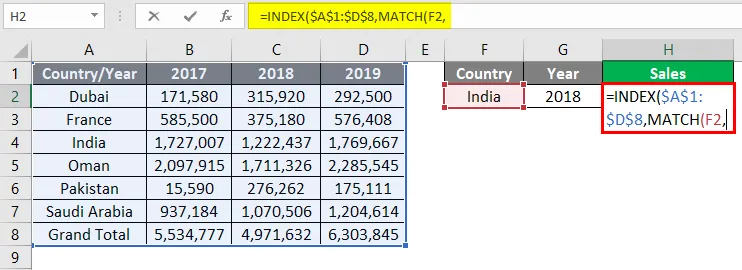
Корак 3: Користите А1: А8 као поље за претрагу, јер овде можемо да нађемо наведено име земље. Не заборавите да користите нулу као критеријум за подударање који одређује тачно подударање.
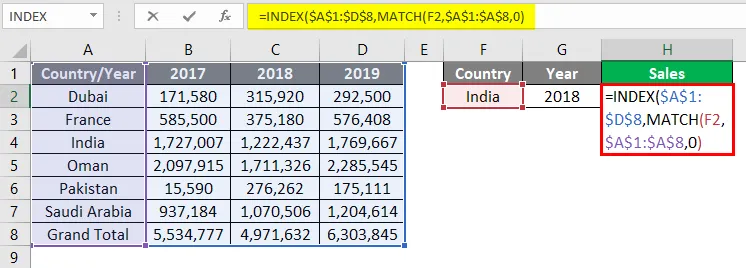
Корак 4: Сада поново користите функцију МАТЦХ која омогућава систему да провери 2018. годину и да ИНДЕКС формули додијели позицију Продајне вриједности повезане са Индијом. Подесите вриједност претраживања као Г2 унутар МАТЦХ формуле.

Корак 5: Овде смо могли видети само ћелију А1: Д1 су оне у којима бисмо могли да пронађете вредност претраживања 2018. Дакле, користите исту као поље за претраживање МАТЦХ формуле.

Корак 6: Користите нулу као критеријуме за подударност који одређује тачно подударање за годину у вриједности унутар распона претраживања. Затворите заграде и притисните тастер Ентер да бисте видели излаз.
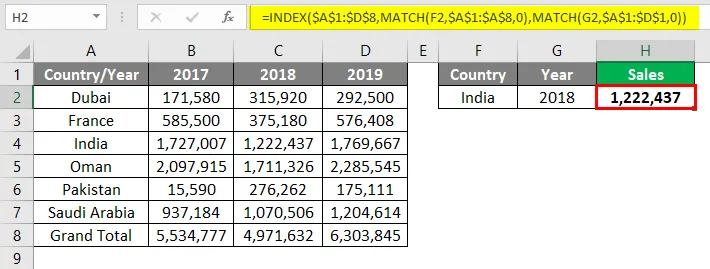
Можемо видети да је функција прикупила тачну вредност за продајну вредност за 2018. годину повезану са државом Индијом. Овако можемо користити ИНДЕКС МАТЦХ функцију у различитим сценаријима. Замотајмо ствари неким напоменама које треба упамтити.
Закључак
ИНДЕКС МАТЦХ сама по себи није функција у Екцелу, већ је комбинација две различите формуле и веома је моћан од ВЛООКУП-а (проверимо укратко). Ова се функција може користити у редовима, ступовима или на комбинацији обоје, што је чини насљедником старе школе ВЛООКУП која може радити само на ступовима (вертикалне линије). Ова комбинација је толико релевантна да неки аналитичари чак воле да се користи за тражење вредности и никада не померају главу ка ВЛООКУП-у.
Ствари које треба запамтити
- ИНДЕКС МАТЦХ није функција у Екцелу, већ комбинација две формуле, ИНДЕКС и МАТЦХ
- ИНДЕКС МАТЦХ се може користити као алтернатива старом школском ВЛООКУП-у. ВЛООКУП се може видети само кроз вертикалне ћелије. Док ИНДЕКС МАТЦХ може претраживати вредности на основу редова, ступаца као и комбинације оба (види пример 3 за референцу).
Препоручени чланци
Ово је водич за функцију индексирања подударања у Екцелу. Овде смо расправљали о томе како користити функцију Индекс подударања у Екцелу заједно са практичним примерима и довнлоад-ом Екцел предлошка. Можете и да прођете кроз друге наше предложене чланке -
- Креирање модела података у Екцелу
- Како се користи Екцел?
- Примери функције Екцел Матцх
- ВЛООКУП примери у Екцелу
- Примери Екцел Макронаредби